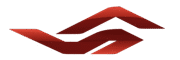למה חיפוש מתקדם ב-Google Drive כל כך חשוב?
חיפוש מתקדם ב-Google Drive הוא כלי רב-עוצמה שחוסך זמן ומאפשר לאתר קבצים ספציפיים מתוך אלפי מסמכים, תמונות וקבצים אחרים בענן. עם למעלה מ-2 מיליארד משתמשים פעילים חודשית ב-Google Drive (מקור: Google, 2024), רוב העסקים והמשתמשים הפרטיים מתמודדים עם הצפה של קבצים. ללא חיפוש מתקדם, מציאת קובץ ספציפי יכולה לקחת דקות או אפילו שעות. במדריך זה תלמדו כיצד להשתמש בפונקציות החיפוש המתקדמות של Google Drive כדי לאתר כל קובץ תוך שניות, כולל טיפים מעשיים ודוגמאות מהשוק הישראלי. תוך 10 דקות תוכלו ליישם את הכלים האלה ולהפוך את הארכיון הדיגיטלי שלכם למכונה משומנת.
תוכן עניינים
- מהו חיפוש מתקדם ב-Google Drive?
- איך להשתמש במסנני החיפוש הבסיסיים?
- כיצד להשתמש באופרטורים לחיפוש מדויק?
- איך למצוא קבצים לפי תאריך או משתף?
- מה לעשות כשלא מוצאים קובץ?
- טיפים מתקדמים לחיפוש יעיל
- דוגמה מעשית: איך עסק ישראלי חסך שעות עם חיפוש מתקדם
- סיכום: צעדים מעשיים להתחלה מיידית
זמן קריאה משוער: 12 דקות
מהו חיפוש מתקדם ב-Google Drive?
התשובה הקצרה: חיפוש מתקדם ב-Google Drive הוא מערכת כלים ופונקציות המאפשרות לסנן ולאתר קבצים לפי קריטריונים ספציפיים כמו סוג קובץ, תאריך, מילות מפתח, או משתף.
ההסבר המלא:
חיפוש מתקדם הוא לא רק הקלדת מילה בשורת החיפוש. Google Drive משתמש באלגוריתמים חכמים שמסוגלים לנתח מטא-דאטה של קבצים (כמו תאריך יצירה, בעלות, או תוכן טקסטואלי) ולספק תוצאות מדויקות. לדוגמה, בעסק קטן עם 10 עובדים, כל עובד עשוי ליצור בממוצע 50 קבצים בחודש, מה שמוביל ל-6,000 קבצים בשנה. ללא חיפוש מתקדם, מציאת חוזה ספציפי מ-2023 יכולה להפוך לסיוט.
החיפוש המתקדם מאפשר:
- סינון לפי סוג קובץ (PDF, תמונה, גיליון אלקטרוני).
- חיפוש לפי תאריכים או טווחי זמן.
- איתור קבצים ששותפו עם אדם מסוים.
- שימוש באופרטורים לוגיים (כמו AND, OR) לחיפושים מורכבים.
למה זה חשוב?
חוסר סדר בקבצים עולה לעסקים זמן וכסף. מחקר של McKinsey מ-2023 מראה ש-20% מזמן העבודה של עובדים מושקע בחיפוש מידע. בישראל, שבה עסקים קטנים מהווים 99% מהשוק (לשכת המסחר, 2024), כלי כמו חיפוש מתקדם יכול לחסוך שעות עבודה שבועיות.
איך להשתמש במסנני החיפוש הבסיסיים?
התשובה הקצרה: לחצו על החץ הכחול ליד שורת החיפוש ב-Google Drive כדי לפתוח את תפריט המסננים, ובחרו קריטריונים כמו סוג קובץ, תאריך, או מיקום.
ההסבר המלא:
מסנני החיפוש הבסיסיים הם הדרך המהירה ביותר לצמצם תוצאות. התפריט נפתח על ידי לחיצה על החץ הכחול (או סמל המסנן) בשורת החיפוש. הנה האפשרויות המרכזיות:
- סוג קובץ: בחרו בין מסמכים, גיליונות, מצגות, תמונות, קבצי PDF, או קבצי וידאו.
- מיקום: סננו לפי תיקיות ספציפיות, קבצים משותפים, או קבצים שנמצאים ב"איתי".
- תאריך שינוי: הגבילו את החיפוש לקבצים שנערכו ביום, בשבוע, או בחודש האחרון.
- שיתוף: חפשו קבצים ששותפו עם אדם מסוים או צוות.
למה זה חשוב?
מסננים אלה מפחיתים את מספר התוצאות מיד. לדוגמה, אם אתם מחפשים דוח כספי שהוא קובץ PDF בתיקיית "2024", מסננים יצמצמו את החיפוש מ-1,000 קבצים לעשרות בלבד.
צעדים מעשיים:
- פתחו את Google Drive ולחצו על שורת החיפוש.
- לחצו על החץ הכחול כדי לפתוח את תפריט המסננים.
- בחרו סוג קובץ (למשל, PDF) ומיקום (למשל, תיקיית "דוחות").
- לחצו על כפתור החיפוש הכחול כדי לראות תוצאות.
דוגמה מעשית:
רונית, בעלת מסעדה בתל אביב, משתמשת ב-Google Drive לאחסון קבלות וחוזים. היא השתמשה במסנן PDF ותיקיית "חשבוניות 2024" כדי למצוא חשבונית ספציפית תוך 10 שניות, במקום לחפש ידנית בין מאות קבצים.
כיצד להשתמש באופרטורים לחיפוש מדויק?
התשובה הקצרה: השתמשו באופרטורים כמו "from:", "to:", או מרכאות ("") בשורת החיפוש כדי לחפש קבצים לפי מילות מפתח מדויקות או משתפים.
ההסבר המלא:
אופרטורים הם פקודות טקסט שמגבירות את דיוק החיפוש. הם דומים לחיפוש בגוגל, אך מותאמים ל-Google Drive. הנה האופרטורים השימושיים ביותר:
- מרכאות (""): חיפוש ביטוי מדויק, למשל, "חוזה שכירות 2024".
- from:email: קבצים ששותפו על ידי כתובת דוא"ל מסוימת, למשל, "from:yael@company.com".
- to:email: קבצים ששיתפתם עם מישהו, למשל, "to:dan@company.com".
- AND/OR: שילוב תנאים, למשל, "דוח AND 2024" או "PDF OR DOC".
- -מילה: שלילת מילה, למשל, "דוח -תקציב" יציג דוחות שאינם כוללים את המילה תקציב.
למה זה חשוב?
אופרטורים מאפשרים חיפושים מורכבים שמסננים רעשים. לדוגמה, בעסק עם מאות קבצים שכותרתם "דוח", אופרטור כמו "from:yael דוח 2024" יצמצם את התוצאות לקבצים רלוונטיים בלבד.
צעדים מעשיים:
- הקלידו בשורת החיפוש ביטוי כמו "from:yael@company.com דוח".
- השתמשו במרכאות לחיפוש מדויק, למשל, "תוכנית עסקית".
- שלבו AND או OR לחיפושים מורכבים, למשל, "PDF AND 2024".
דוגמה מעשית:
אורי, מנהל פרויקטים בחברת סטארט-אפ בהרצליה, השתמש באופרטור "from:client@company.com חוזה" כדי למצוא חוזה ששלח לקוח תוך 5 שניות, במקום לעבור על תיקיית "משותף איתי" עם 500 קבצים.
איך למצוא קבצים לפי תאריך או משתף?
התשובה הקצרה: השתמשו במסנן "תאריך שינוי" או באופרטורים "from:" ו-"to:" כדי לאתר קבצים לפי זמן או משתף.
ההסבר המלא:
חיפוש לפי תאריך או משתף הוא קריטי כשאתם זוכרים מתי קובץ נוצר או מי שלח אותו, אבל לא את שמו המדויק. Google Drive מאפשר:
- חיפוש לפי תאריך: במסננים, בחרו "תאריך שינוי" והגדירו טווח (למשל, "החודש האחרון"). לחלופין, השתמשו בטווח ידני כמו "before:2024-01-01".
- חיפוש לפי משתף: השתמשו ב-"from:email" או "to:email" כדי לאתר קבצים שקיבלתם או ששיתפתם.
- שילוב תנאים: לדוגמה, "from:yael before:2024-06-01" יציג קבצים שיאל שיתפה לפני יוני 2024.
למה זה חשוב?
בישראל, עסקים קטנים עובדים לעיתים עם פרילנסרים או לקוחות ששולחים קבצים באופן לא סדיר. חיפוש לפי תאריך או משתף עוזר לאתר קבצים במהירות, במיוחד כששמות הקבצים לא אחידים.
צעדים מעשיים:
- פתחו את תפריט המסננים ובחרו "תאריך שינוי" (למשל, "השנה האחרונה").
- הקלידו "from:email" עם כתובת הדוא"ל של המשתף.
- שלבו תנאים, למשל, "from:yael before:2024-01-01 דוח".
דוגמה מעשית:
מיכל, רואת חשבון מחיפה, השתמשה ב-"from:client@company.com after:2024-01-01" כדי למצוא דוחות כספיים שקיבלה מלקוח ב-2024, תוך 15 שניות.
מה לעשות כשלא מוצאים קובץ?
התשובה הקצרה: בדקו תיקיות "משותף איתי", "אשפה", או השתמשו בחיפוש רחב יותר עם מילות מפתח חלופיות.
ההסבר המלא:
לפעמים קובץ "נעלם" כי הוא נמצא במקום לא צפוי. הנה הצעדים לפתרון:
- בדקו את "משותף איתי": קבצים ששותפו על ידי אחרים עשויים לא להופיע בתיקיות שלכם.
- בדקו את "אשפה": קבצים שנמחקו נשמרים 30 יום וניתנים לשחזור.
- השתמשו במילות מפתח חלופיות: אם חיפשתם "דוח", נסו "סקירה" או "תקציב".
- בדקו הרשאות: ודאו שיש לכם גישה לקובץ (קבצים לא משותפים לא יופיעו).
- פנו לתמיכה של Google: במקרים קיצוניים, צרו קשר עם תמיכת Google Workspace.
למה זה חשוב?
חוסר יכולת למצוא קבצים גורם לתסכול ופוגע בפרודוקטיביות. על פי סקר של IDC מ-2024, 30% מהעובדים מדווחים על קושי באיתור קבצים דיגיטליים.
צעדים מעשיים:
- עבורו ל-"משותף איתי" ובדקו שם.
- לחצו על "אשפה" בצד ימין ובדקו קבצים שנמחקו.
- נסו מילות מפתח שונות או חיפוש רחב יותר.
דוגמה מעשית:
גיא, מנהל שיווק בבאר שבע, לא מצא מצגת שיווקית. הוא בדק ב"משותף איתי" ומצא שהקובץ שותף על ידי קולגה עם שם לא ברור. החיפוש ב"אשפה" עזר לו לשחזר גרסה ישנה שנמחקה בטעות.
טיפים מתקדמים לחיפוש יעיל
התשובה הקצרה: שמרו חיפושים לעתיד, השתמשו בתוספות AI, וסדרו תיקיות עם שמות ברורים.
ההסבר המלא:
- שמירת חיפושים: לאחר חיפוש מורכב, לחצו על "שמור חיפוש" כדי ליצור קיצור דרך לחיפושים חוזרים.
- שימוש ב-AI: כלים כמו Google Cloud Search (למשתמשי Google Workspace) משתמשים בבינה מלאכותית לאיתור קבצים לפי תוכן.
- ארגון תיקיות: השתמשו בשמות תיקיות ברורים (למשל, "חשבוניות_2024" במקום "מסמכות").
- תגיות וצבעים: הוסיפו תגיות או סמנו קבצים חשובים בכוכבית.
- חיפוש בתוך קבצים: Google Drive סורק טקסט בתוך מסמכים ו-PDFים, כך שחיפוש מילים ספציפיות בתוכן עובד.
למה זה חשוב?
טיפים אלה הופכים את החיפוש לאוטומטי ומפחיתים את הצורך בחיפושים חוזרים. בעסקים ישראליים, שבהם זמן הוא משאב יקר, ארגון חכם חוסך כסף.
צעדים מעשיים:
- שמרו חיפוש חוזר כמו "from:yael דוח" כקיצור דרך.
- הוסיפו כוכבית לקבצים חשובים.
- השתמשו בשמות תיקיות תיאוריים.
דוגמה מעשית:
שרה, יועצת עסקית ברמת גן, שמרה חיפוש קבוע ל"PDF from:client@company.com" ומצאה חשבוניות חודשיות תוך שנייה במקום 5 דקות.
דוגמה מעשית: איך עסק ישראלי חסך שעות עם חיפוש מתקדם
מיני-Case Study:
חברת "טעם הבית", רשת קייטרינג קטנה בחיפה עם 15 עובדים, התמודדה עם כאוס דיגיטלי. הקבצים ב-Google Drive כללו חוזים, חשבוניות, ותפריטים, אך לא היו מאורגנים. מנהלת התפעול, ליאת, בזבזה שעה כל שבוע בחיפוש קבצים.
לאחר יישום חיפוש מתקדם:
- ליאת השתמשה במסנן "PDF" ו-"תאריך שינוי: החודש האחרון" למציאת חשבוניות.
- היא השתמשה ב-"from:supplier@company.com" לאיתור חוזים מספקים.
- היא שמרה חיפוש קבוע ל"תפריט 2024" לגישה מהירה.
תוצאות:
- זמן החיפוש ירד מ-60 דקות לשבוע ל-10 דקות.
- הרשת חסכה 200 שעות עבודה בשנה, שווה ערך ל-10,000 ש"ח (בהנחה של שכר ממוצע של 50 ש"ח לשעה).
- הצוות שיפר את היעילות והתמקד בשירות לקוחות במקום בחיפוש קבצים.
סיכום: צעדים מעשיים להתחלה מיידית
חיפוש מתקדם ב-Google Drive הוא כלי חובה לכל עסק או משתמש פרטי שרוצה לשלוט בארכיון הדיגיטלי שלו. הנה הצעדים המרכזיים ליישום מיידי:
- פתחו את תפריט המסננים והשתמשו בסוג קובץ, תאריך, או מיקום.
- למדו אופרטורים כמו "from:", "to:", ומרכאות לחיפוש מדויק.
- שמרו חיפושים חוזרים והשתמשו בתגיות לארגון קבצים.
- בדקו תיקיות "משותף איתי" ו"אשפה" כשקובץ לא נמצא.
משאבים נוספים:
- מדריך רשמי של Google לחיפוש מתקדם (קישור למקור יתווסף בהמשך).
- קראו את המאמר שלנו "הארכיון הדיגיטלי המושלם" לטיפים על ארגון קבצים.
התחילו עכשיו! נסו חיפוש מתקדם ב-Google Drive ושתפו אותנו בתגובות – איזה קובץ מצאתם הכי מהר? ליעוץ מקצועי על ארגון דיגיטלי, צרו קשר עם הקפדנית.